Эффективные методы удаления баннера-вымогателя (винлокера). Как избавиться от баннера под названием «МВД
Приветствую Вас, уважаемый посетитель блога «Пенсермен».
Наверняка, Вы слышали, а может быть даже попадали в такую ситуацию, когда после какого-то файла или посещения сомнительного сайта в интернете, ПК вдруг становился неуправляем и появлялся банер с требованием ввести код для того чтобы разблокировать компьютер , который можно получить, отправив СМС или пополнив счёт указанного телефона на определённую сумму.
Что же в этом случае делать? Подчиниться вымогателям или всё-таки есть шанс как-то разблокировать компьютер без СМС ? Давайте разберём несколько вариантов наших действий для того чтобы не стать ""дойной коровой"" для . Ведь после пополнения счёта они уже будут знать Ваш телефон и скорее всего смогут авторизоваться у Вашего сотового оператора. А значит и снимать с Вашего телефона денежки им не составит большого труда. Но не будем отчаиваться и сначала попытаемся справиться с проблемой самостоятельно. Итак, как?
Попытка разблокировать от банера через диспетчер задач
Это один из самых простейших методов. Кто знает, может быть мошенники не настолько грамотны и всего лишь блефуют? Итак, вызываем диспетчер задач и снимаем задачу, выполняемую нашим браузером. Для этого нажимаем одновременно клавиши Ctrl+Alt+Del (плюсики, конечно, не нажимаем). Затем в открывшемся окне нажимаем “Запустить диспетчер”:
Это окно может иметь разные виды, в зависимости от операционной системы, но суть надеюсь ясна. Далее появляется диспетчер задач. Тут-то мы и должны снять задачу нашего браузера. Щёлкаем по строчке с браузером и потом по кнопке “Снять задачу”:

Кстати, этот метод применим как для этой, так и для любой другой задачи. Для закрытия зависшей , например. Надо сказать, не всегда получается это сделать с первой попытки, иногда окно диспетчера задач мигает и пропадает вновь. В таких случаях бывает, что помогает повторное нажатие Ctrl+Alt+Del и неоднократное, и до 10-ти раз подряд! Больше, наверное, не имеет смысла. Получилось – хорошо. Нет- действуем дальше.
Попытка разблокировать компьютер через реестр
Теперь пробуем следующий вариант – посложнее. Ставим курсор в поле ввода кода, нажимаем Ctrl+Alt+Del и внимательно смотрим на банер. Он, конечно, не обязательно будет такой же как у меня, но предложение отправить СМС или пополнить номер и строка для ввода кода или должны присутствовать обязательно. Если в результате наших действий курсор исчез, значит внимание клавиатуры переключилось на диспетчер задач:

Теперь можно нажимать Tab, а потом Enter и перед Вами должен открыться пустой рабочий стол, скорее всего, даже без “Пуска”. Если это произошло, теперь чтобы “разблокировать нашего узника” нужно зайти в реестр, так как вирусы обычно прописываются там.
Нажимаем Ctrl+Alt+Del. Потом “Запустить диспетчер задач”. В новом появившемся окне- “Файл”, потом в выпадающем меню “Новая задача(Выполнить…)”:

В следующем прописываем команду “regedit” после чего нажимаем “ОК”:

Команду “Выполнить” можно вызвать и проще если, конечно, получиться- нажав на клавиатуре кнопки Win+R. Кто не знает, Win – это клавиша с картинкой Windows, обычно внизу в левом конце клавиатуры. Если всё получилось мы окажемся в . Вот тут будьте очень внимательны и осторожны. Ничего лишнего не трогайте. Потому как неправильные действия могут привести к неприятным, а порой и непредсказуемым последствиям в работе компьютера.
Итак нам нужно попасть сюда: HKEY_LOCAL_MACHINE / SOFTWARE / Microsoft / Windows NT / CurrentVersion / Winlogon . Покажу Вам два окна чтобы было понятно где и что нажимать для осуществления этой затеи. В первом окне находите строчку с надписью “HKEY_LOCAL_MACHINE” и кликаете по треугольничку слева от неё:

Список под этой строчкой развернётся. Там необходимо найти строку “SOFTWARE” и тоже щёлкнуть по треугольничку:
Не пугайтесь списки там очень большие, про нижний ползунок – двигайте его, чтобы видеть надписи полностью. Когда таким образом дойдёте до Winlogon, уже нажимаете не на треугольничек слева, а на само слово “Winlogon”. После чего переводите взор на правую панель, где нужно будет проверить параметры: “Shell” и “Userinit” (Если плохо видно щёлкните по картинке- она увеличиться):
Смотрим на параметр Shell – его значение только explorer.exe . ""Userinit"" должно выглядеть так: C:\WINDOW\Ssystem32\userinit.exe, . Обратите внимание на то, что в конце после “exe” стоит запятая! Если там какие-то другие значения, то исправляем на указанные выше. Для этого достаточно нажать на ""Shell"" или ""Userinit"" правой кнопкой мыши, щёлкнуть “Изменить”, во всплывшем окне написать нужное значение. Это, я думаю, не вызовет у Вас особых затруднений.
Заключительные работы и действия при неудаче
В некоторых случаях бывает, что эти параметры в порядке. Тогда находим такой раздел: HKEY_LOCAL_MACHINE / SOFTWARE / Microsoft / Windows NT / CurrentVersion / Image File Execution Options и развертываем его. Если там окажется подраздел explorer.exe, удаляем без сожаления. Ну вот мы и сделали всё для того чтобы разблокировать нашего “узника”.
Теперь можете перезагружать компьютер. Если вирус не более коварный, всё должно
В данной статье будут рассмотрены способы разблокировки и удаления вируса-вымогателя для систем Windows 7, 8, XP или Vista. В основном, подобного рода вирусами являются «трояны» из плеяды Winlock. Узнать, что это действительно вирус-вымогатель достаточно просто.
В случае заражения ПК, на мониторе появится изображение различного характера. Компьютер перестанет отвечать на команды. На очно, перед глазами появится баннер по типу окна с надписью «» и предложит для разблокировки отправить платное смс или перевести деньги на конкретный счет, после чего придет специальный код, который нужно ввести в появившемся окне. После этого, якобы, система должна разблокироваться. Вирусы вымогатели бывают разных типов, и от этого будет зависеть сложность удаления каждого из них.

Способ 1. Диспетчер и менеджер задач
Если попался примитивный «троян», то можно воспользоваться диспетчером задач. Вызвав диспетчер комбинацией CTRL+SHIFT+ESC или CTRL+ALT+DEL, необходимо завершить процесс, который не должен быть запущен.

В ситуации, если диспетчер невозможно вызвать, можно воспользоваться менеджером процессов при помощи комбинации Win+R. В окне менеджера нужно вписать слово «notepad » и нажать ENTER . Таким образом, откроется приложение Блокнот. Затем в Блокноте нужно набрать любые символы и коротко нажать кнопку включения ПК. После этого все процесс завершаться, но компьютер выключаться не будет. Таким образом, пока вирус отключен, можно проверить ПК с помощью антивируса на предмет вредоносного ПО. В случае, если на компьютере отсутствует антивирус, то файлы вредоносные файлы можно попробовать удалить вручную. Как правило вымогатели Winlock оседают в каталогах временных файлов системы или браузера.
Нужно проверить пути:
C: \ Documents and Settings \ имя пользователя ПК \
C: \ Users \ имя пользователя ПК \ AppData \ Roaming \.
В данных директориях нужно найти файл «ms.exe » и другие файлы со странным именем, например, «Hhcхcx.exe » или «0.287999.exe » и удалить их.
Способ 2. Восстановление системы.
Нужно загрузить систему в безопасном режиме. В нужно прописать: «C:\WINDOWS\system32\Restore\rstrui.exe » и нажать ENTER .

Откроется окно восстановления операционной системы, где нужно выбрать точку восстановления из предложенных.

Необходимо выбрать ту точку, когда можно со 100% вероятностью утверждать, что компьютер был полностью работоспособный и «чистый» от вирусов.
Способ №3. Безопасный режим
Если предыдущие способы не принес результата, значит, пользователь имеет дело с более продвинутым вирусом. В таком случае удаление вируса придется выполнять в
Часто пользователи обращаются к нам с такой проблемой:
При запуске браузера открывается сайт mvd.ru с предупреждением о необходимости заплатить штраф:
Министерство Внутренних Дел Российской Федерации. Вами был нарушен закон! МВД РФ было обнаружено использование вашего электронного устройства с противоправной целью, а именно - просмотр и копирование материалов содержащих элементы педофилии, насилия и ГЕЙ-ПОРНО. На оплату штрафа Вам отведено 12 часов.При попытке открыть любой другой сайт всё равно открывается mvd.ru. К тому же, на иконке сетевых подключений присутствует треугольник «Подключение ограничено». Антивирус не находит никаких вирусов и вредоносных программ на компьютере. Как удалить сообщение mvd.ru из браузера?
Вот так выглядит страница с требованием оплатить штраф:
Прямо на обманной странице присутствует форма для перечисления денег мошенникам якобы для разблокировки компьютера. На самом деле, эта страница не имеет никакого отношения к сайту mvd.ru. Она подменена мошенниками. Если открыть этот сайт с не заражённого компьютера, откроется настоящий сайт МВД.
Существует другая разновидность страницы с сообщением:
Доступ в сеть Интернет заблокирован Для разблокировки введите свой номер телефона и следуйте инструкциям в смс
На экране отображается лишь форма для ввода телефонного номера и кнопки Отослать и К вводу кода :

Причина появления мошеннической веб-страницы
Страница-вымогатель появляется из-за того, что вредоносная программа изменила адрес DNS-сервера вашего компьютера. Как следствие — при запросе любого сайта DNS-ответ подменяется мошенническим сервером и выдаёт мошенническую веб-страницу, цель которой выманить деньги.
Настоящее МВД не может заблокировать компьютер за просмотр запрещенных сайтов. И тем более, МВД никогда не будет требовать уплаты штрафа на мобильный .
Удаление mvd.ru
1 Нажмите правой кнопкой мыши по значку сети в панели задач.
2 Выберите Центр управления сетями и общим доступом :


Если у вас не отображается ни одно подключение, проверьте, подключены ли вы к Wi-Fi или подключен ли кабель.
4 Нажмите кнопку Свойства :

5 Выделите в списке Протокол Интернета версии 4 .
6 Нажмите кнопку Свойства :

Здесь мы видим сторонний DNS-сервер, который был указан вредоносной программой:

7 Установите переключатель в положение Получить адрес DNS-сервера автоматически .
8 Нажмите ОК :

9 Нажмите Закрыть для применения настроек:

Внимание! Бывают случаи, когда вредоносное ПО изменяет настройки DNS не только на компьютере, но и на роутере. Особенно, если для входа на веб-интерфейс роутера используется логин и пароль по умолчанию, вроде admin/admin . Поэтому, рекомендуем проверить корректность настроек DNS на роутере. Информацию о том, какие настройки DNS являются правильными, вы можете получить у вашего Интернет-провайдера. Также, советуем установить свой надёжный пароль для входа на веб-интерфейс роутера (модема).
Смотрите на видео, как это делается:
Если ничего не помогло
Если после выполнения вышеописанный действий вместо нужного сайта всё равно открывается мошенническая страница, выполните дополнительные действия.
1. Ещё раз зайдите в настройки сетевой карты.
- Установите автоматическое получение IP.
- Укажите вручную DNS-сервер компании Google: 8.8.8.8
- Нажмите OK для сохранения:

- Нажмите Закрыть в двух окнах.
- Запустите командную строку.
- Введите:
- Нажмите Enter:


3. Выполните очистку временных файлов с помощью CCleaner ()
Что делать, если айпад или айфон заблокирован МВД
Если вымогатель «оплатите штраф 3000 рублей» появился на устройстве Apple, то:
1. Сначала попробуйте очистить историю и куки
Зайдите в Настройки :

Откройте раздел Сафари
.
Нажмите Очистить историю
и Очистить
:

Затем нажмите Удалить файлы cookie и данные и снова Очистить :

2. Если предыдущее действие не помогло разблокировать айпад, проще всего сделать сброс настроек (hard reset) с помощью программы iTunes:
Как убрать МВД с Android-устройства
1. Сперва попробуйте такой вариант: войдите в Настройки , Диспетчер приложений , найдите свой браузер (например Chrome), откройте свойства приложения и нажмите Очистить данные :
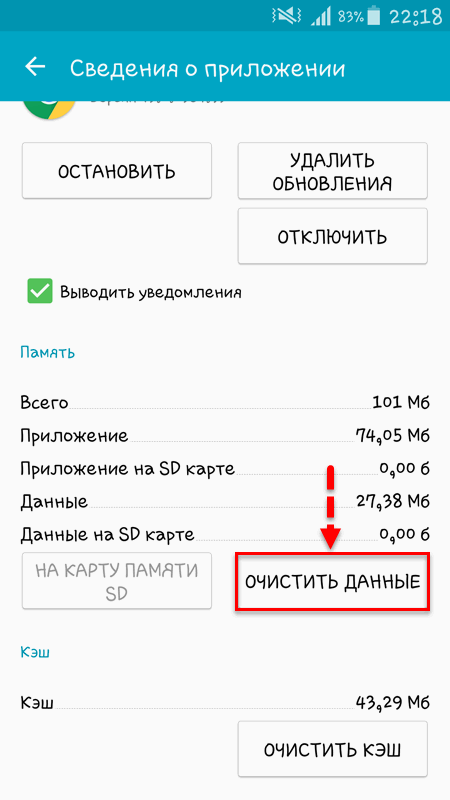
2. Если не помогло, есть более радикальный метод: сделать сброс устройства.
Войдите в Recovery на своем Android-устройстве. Чаще всего для этого потребуется:
- выключить смартфон/планшет,
- зажать центральную кнопку (home).
- нажать клавишу увеличения громкости и кнопку питания .
- держать до появления зеленого робота на дисплее.

(Читайте о различных вариантах входа в рекавери на разных устройствах: )
Выберите wipe data/factory reset :

И подтвердите, выбрав YES :

Винлокер (Trojan.Winlock) - компьютерный вирус, блокирующий доступ к Windows. После инфицирования предлагает пользователю отправить SMS для получения кода, восстанавливающего работоспособность компьютера. Имеет множество программных модификаций: от самых простых - «внедряющихся» в виде надстройки, до самых сложных - модифицирующих загрузочный сектор винчестера.
Предупреждение! Если ваш компьютер заблокирован винлокером, ни при каких обстоятельствах не отправляйте SMS и не переводите денежные средства, чтобы получить код разблокировки ОС. Нет никакой гарантии, что вам его отправят. А если это и случится, знайте, что вы отдадите злоумышленникам свои кровно заработанные за просто так. Не поддавайтесь уловкам! Единственно правильное решение в этой ситуации - удалить вирус-вымогатель из компьютера.
Самостоятельное удаление баннера-вымогателя
Данный метод применителен к винлокерам, которые не блокируют загрузку ОС в безопасном режиме, редактор реестра и командную строку. Его принцип действия основан на использовании исключительно системных утилит (без задействования антивирусных программ).
1. Увидев зловредный баннер на мониторе, первым делом отключите интернет-соединение.
2. Перезагрузите ОС в безопасном режиме:
- в момент перезагрузки системы удерживайте клавишу «F8» до тех пор, пока на мониторе не появится меню «Дополнительные варианты загрузки»;
- используя стрелки курсора выберите пункт «Безопасный режим с поддержкой командной строки» и нажмите «Enter».
Внимание! Если ПК отказывается загружаться в безопасном режиме или не запускается командная строка/ утилиты системы, попробуйте винлокер удалить другим способом (смотрите ниже).
3. В командной строке наберите команду - msconfig, а затем нажмите «ENTER».

4. На экране появится панель «Конфигурация системы». Откройте в ней вкладку «Автозагрузка» и тщательно просмотрите список элементов на предмет присутствия винлокера. Как правило, в его имени содержатся бессмысленные буквенно-цифровые комбинации («mc.exe», «3dec23ghfdsk34.exe» и др.) Отключите все подозрительные файлы и запомните/запишите их названия.
5. Закройте панель и перейдите в командную строку.
6. Введите команду «regedit» (без кавычек) + «ENTER». После активации откроется редактор реестра Windows.
7. В разделе «Правка» меню редактора кликните «Найти...». Напишите имя и расширение винлокера, найденного в автозагрузке. Запустите поиск кнопкой «Найти далее...». Все записи с названием вируса необходимо удалить. Продолжайте сканирование при помощи клавиши «F3», пока не будут проверены все разделы.
8. Тут же, в редакторе, перемещаясь по левому столбику, просмотрите директорию:
HKEY_LOCAL_MACHINE\Software\Microsoft\Windows NT\Current Version\Winlogon.
Запись «shell» - должна иметь значение «explorer.exe»; запись «Userinit» - «C:\Windows\system32\userinit.exe,».
В противном случае, при обнаружении зловредных модификаций, посредством функции «Исправить» (правая кнопка мышки - контекстное меню) установите верные значения.
9. Закройте редактор и снова перейдите в командную строку.
10. Теперь нужно удалить баннер с рабочего стола. Для этого введите в строке команду «explorer» (без кавычек). Когда появится оболочка Windows, уберите все файлы и ярлыки с необычными названиями (которые вы не устанавливали в систему). Скорее всего, один из них и есть баннер.
11. Перезапустите Windows в обычном режиме и убедитесь, что вам удалось удалить зловреда:
- если баннер исчез - подключите интернет, обновите базы установленного антивируса или воспользуйтесь альтернативным антивирусным продуктом и просканируйте все разделы винчестера;
- если баннер продолжает блокировать ОС - воспользуйтесь другим методом удаления. Возможно, ваш ПК поразил винлокер, который «закрепляется» в системе немного по-другому.
Удаление при помощи антивирусных утилит
Чтобы скачать утилиты, удаляющие винлокеры, и записать их диск, вам понадобится другой, неинфицированный, компьютер или ноутбук. Попросите соседа, товарища или друга попользоваться его ПК часок-другой. Запаситесь 3-4 чистыми дисками (CD-R или DVD-R).
Совет! Если вы читаете эту статью в ознакомительных целях и ваш компьютер, слава богу, жив-здоров, всё равно скачайте себе лечащие утилиты, рассматриваемые в рамках это статьи, и сохраните их на дисках или флешке. Заготовленная «аптечка», увеличивает ваши шансы победить вирусный баннер вдвое! Быстро и без лишних волнений.
1. Зайдите на оф.сайт разработчиков утилиты - antiwinlocker.ru.
2. На главной странице кликните кнопку AntiWinLockerLiveCd.
3. В новой вкладке браузера откроется список ссылок для скачивания дистрибутивов программы. В графе «Образы диска для лечения заражённых систем» пройдите по ссылке «Скачать образ AntiWinLockerLiveCd» с номером старшей (новой) версии (например, 4.1.3).
4. Скачайте образ в формате ISO на компьютер.
5. Запишите его на DVD-R/CD-R в программе ImgBurn или Nero, используя функцию «Записать образ диск». ISO-образ должен записаться в распакованном виде, чтобы получился загрузочный диск.
6. Вставьте диск с AntiWinLocker в ПК, в котором бесчинствует баннер. Перезапустите ОС и зайдите в БИОС (узнайте горячую клавишу для входа применительно к вашему компьютеру; возможные варианты - «Del», «F7»). Установите загрузку не с винчестера (системного раздела С), а с DVD-привода.
7. Снова перезагрузите ПК. Если вы сделали всё правильно - корректно записали образ на диск, изменили настройку загрузки в БИОС - на мониторе появится меню утилиты AntiWinLockerLiveCd.

8. Чтобы автоматически удалить вирус-вымогатель с компьютера нажмите кнопку «СТАРТ». И всё! Других действий не понадобится - уничтожение в один клик.
9. По окончанию процедуры удаления, утилита предоставит отчёт о проделанной работе (какие сервисы и файлы она разблокировала и вылечила).
10. Закройте утилиту. При перезагрузке системы опять зайдите в БИОС и укажите загрузку с винчестера. Запустите ОС в обычном режиме, проверьте её работоспособность.
WindowsUnlocker (Лаборатория Касперского)
1. Откройте в браузере страницу sms.kaspersky.ru (оф.сайт Лаборатории Касперского).
2. Кликните кнопку «Скачать WindowsUnlocker» (расположена под надписью «Как убрать баннер»).
3. Дождитесь пока на компьютер скачается образ загрузочного диска Kaspersky Rescue Disk с утилитой WindowsUnlocker.
4. Запишите образ ISO таким же образом, как и утилиту AntiWinLockerLiveCd - сделайте загрузочный диск.
5. Настройте БИОС заблокированного ПК для загрузки с DVD-привода. Вставьте диск Kaspersky Rescue Disk LiveCD и перезагрузите систему.
6. Для запуска утилиты нажмите любую клавишу, а затем стрелочками курсора выберите язык интерфейса («Русский») и нажмите «ENTER».
7. Ознакомьтесь с условиями соглашения и нажмите клавишу «1» (согласен).
8. Когда на экране появится рабочий стол Kaspersky Rescue Disk, кликните по крайней левой иконке в панели задач (буква «K» на синем фоне), чтобы открыть меню диска.
9. Выберите пункт «Терминал».

10. В окне терминала (root:bash) возле приглашения «kavrescue ~ #» введите «windowsunlocker» (без кавычек) и активируйте директиву клавишей «ENTER».
11. Отобразится меню утилиты. Нажмите «1» (Разблокировать Windows).
12. После разблокировки закройте терминал.
13. Доступ к ОС уже есть, но вирус по-прежнему гуляет на свободе. Для того, чтобы его уничтожить, выполните следующее:
- подключите интернет;
- запустите на рабочем столе ярлык «Kaspersky Rescue Disk»;
- обновите сигнатурные базы антивируса;
- выберите объекты, которые нужно проверить (желательно проверить все элементы списка);
- левой кнопкой мыши активируйте функцию «Выполнить проверку объектов»;
- в случае обнаружения вируса-вымогателя из предложенных действий выберите «Удалить».
14. После лечения в главном меню диска кликните «Выключить». В момент перезапуска ОС, зайдите в БИОС и установите загрузку с HDD (винчестера). Сохраните настройки и загрузите Windows в обычном режиме.
Сервис разблокировки компьютеров от Dr.Web
Этот способ заключается в попытке заставить винлокер самоуничтожиться. То есть дать ему, то что он требует - код разблокировки. Естественно деньги для его получения вам тратить не придётся.
1. Перепишите номер кошелька или телефона, который злоумышленники оставили на баннере для покупки кода разблокировки.
2. Зайдите с другого, «здорового», компьютера на сервис разблокировки Dr.Web - drweb.com/xperf/unlocker/.

3. Введите в поле переписанный номер и кликните кнопку «Искать коды». Сервис выполнит автоматический подбор кода разблокировки согласно вашему запросу.
4. Перепишите/скопируйте все коды, отображённые в результатах поиска.
Внимание! Если таковых не найдётся в базе данных, воспользуйтесь рекомендацией Dr.Web по самостоятельному удалению винлокера (пройдите по ссылке, размещённой под сообщением «К сожалению, по вашему запросу... »).
5. На заражённом компьютере в «интерфейс» баннера введите код разблокировки, предоставленный сервисом Dr.Web.
6. В случае самоликвидации вируса, обновите антивирус и просканируйте все разделы жёсткого диска.
Предупреждение! Иногда баннер не реагирует на ввод кода. В таком случае необходимо задействовать другой способ удаления.
Удаление баннера MBR.Lock
MBR.Lock - один из самых опасных винлокеров. Модифицирует данные и код главной загрузочной записи жёстокого диска. Многие пользователи, не зная как удалить баннер-вымогатель данной разновидности, начинают переустанавливать Windows, в надежде, что после этой процедуры, их ПК «выздоровеет». Но, увы, этого не происходит - вирус продолжает блокировать ОС.
Чтобы избавиться от вымогателя MBR.Lock выполните следующие действия (вариант для Windows 7):
1. Вставьте установочный диск Windows (подойдёт любая версия, сборка).
2. Зайдите в BIOS компьютера (узнайте горячую клавишу для входа в БИОС в техническом описании вашего ПК). В настройке First Boot Device установите «Сdrom» (загрузка с DVD-привода).
3. После перезапуска системы загрузится установочный диск Windows 7. Выберите тип своей системы (32/64 бит), язык интерфейса и нажмите кнопку «Далее».
4. В нижней части экрана, под опцией «Установить», кликните «Восстановление системы».

5. В панели «Параметры восстановления системы» оставьте всё без изменений и снова нажмите «Далее».
6. Выберите в меню средств опцию «Командная строка».
7. В командной строке введите команду - bootrec /fixmbr, а затем нажмите «Enter». Системная утилита перезапишет загрузочную запись и тем самым уничтожит вредоносный код.

8. Закройте командную строку, и нажмите «Перезагрузка».
9. Просканируйте ПК на вирусы утилитой Dr.Web CureIt! или Virus Removal Tool (Kaspersky).
Стоит отметить, что есть и другие способы лечения компьютера от винлокера. Чем больше в вашем арсенале будет средств по борьбе с этой заразой, тем лучше. А вообще, как говорится, бережённого Бог бережёт - не искушайте судьбу: не заходите на сомнительные сайты и не устанавливайте ПО от неизвестных производителей.
Пусть ваш ПК баннеры-вымогатели минуют стороной. Удачи!
Довольно часто пользователь сталкивается с проблемой зависания и остановки работы компьютера от вирусов? Для того, чтобы разблокировать компьютер от вируса, необходимо отправить смс-сообщение с текстом ХХХ на номер УУУ.
Подобные сообщения с 2009 года всё чаще преследуют российских пользователей интернета. В итоге многие задумываются о том, как разблокировать компьютер без смс и реально ли это?Каким же образом происходить заражение компьютера такими вирусами? Компьютер заражается смс вирусом через глобальную сеть интернет и в большинстве случаев по вине непосредственно самих пользователей. В основном заражение компьютера происходит под видом инсталляции определённого софта или открытия картинки. Например, на сайте злоумышленника имеется видеоролик, просмотреть который реально, скачав кодеки с этого сайта. После запуска кодека и происходит заражение компьютера. В итоге, попав на компьютер пользователя, смс-вирус блокирует его и выводит следующие виды сообщений:
Операционная система Windows заблокирована. Для того, чтобы снять блокировку нужно отправить смс с текстом ХХХ на номер УУУ;
Отправьте сообщение на номер УУУ с текстом ХХХ, в противном случае Windows будет удалён;
Для восстановления правильного функционирования компьютера, отправьте сообщение на номер УУУ с текстом ХХХ.
В конце концов, вирус просит отправить сообщение на короткий платный номер. Стоимость подобного сообщения может быть самой различной, обычно размер варьируется в пределах от 10 до 200 рублей. Однако не стоит верить злоумышленнику. В реальности за сообщение человек отдаст куда большую сумму, нежели указана на экране. Вот самые распространённые короткие номера, на которые злоумышленник просит прислать сообщение: 1350, 3649, 4460, 9691, 9800, а также многие другие.
Начиная с ноября 2009 года, в интернете практически каждый день появляются новые версии смс-вирусов. Самое интересное, что перед подобными вирусами не могут устоять даже те пользователи, которые имеют на своём компьютере любые виды антивирусов со свежими базами обновлений: антивирус Касперский, Dr.Web, Avast, Nod32 и другие. И всё же, как разблокировать компьютер? Только специальные сервисы для разблокировки компьютера, которые обновляются каждый день, могут помочь в этих ситуациях. Не взирая на то, что смс-вирусы являются на столько распространёнными, эпидемия принимает локализованный характер. Иными словами, в Америке, Китае или других странах Европы пользователи не знают о такой проблеме. Главная причина состоит в том, что короткие смс номера может купить любой человек нашей страны. Почему же операторы коротких связей ничего не предпринимают против вымогателей? По словам этих людей, они абсолютно не контролируют итоговых сборщиков СМС мзды. Операторы продают такую услугу, как «короткий номер» через аффилированные структуры, а больше совершенно ни за что не отвечают.
Для смс-вируса не достаточно просто заблокировать операционную систему Windows. Ему ещё необходимо заставить испуганных пользователей отправить сообщение на определённый короткий номер, и в данном случае в ход идут самые разнообразные методы.
Первый метод является наиболее «наглым». Пользователю сообщается напрямую, что его компьютер заражён вирусом. Для максимального эффекта создатель вируса запускает обратный таймер, давая человеку на размышление лишь определённое количество времени, то есть, создавая некоторое давление. Разблокировать персональный компьютер, при этом удалить вирус, можно отправив сообщение куда-то в воздух. Способ является наиболее прямым.
Скорее всего, первый способ вымогательства денег не является достаточно прибыльным, поэтому злоумышленник активно применяют творческий подход. Другой способ вымогательства уже давит на чувство вины компьютерного пользователя. То есть, человек не чувствует себя жертвой ситуации, а сам виноват за своё воровство. Подобный вирус может напугать пользователя следующим содержанием сообщения: «Ваша операционная система заблокирована, так как вы используете на компьютере нелицензионное программное обеспечение» или «На данном компьютере установлена нелицензионная версия Windows. Компьютер заблокирован. Для того, чтобы разблокировать компьютер следует отправить смс на определённый номер». Для большего эффекта, в нижней части экрана висит сообщение, что компьютер заблокирован по инициативе компании Microsoft.
Конечно, опытный пользователь компьютера вряд ли поверит, что пиратская версия Windows может быть разблокирована за 150 рублей, при стоимости лицензионной в 100 долларов. Однако, что делать начинающим пользователям? Эти люди в основном выбирают более лёгкий путь, то есть, оплачивают смс-сообщение. Иногда в сообщении указано, что можно разблокировать компьютер через терминал.
Итак, как разблокировать компьютер без оплаты? На сегодняшний день удалить смс-вирус можно очень быстро. Например, можно полностью переписать текст вражеского сообщение с номером, на который его следует отправить. Следующим шагом необходимо с помощью компьютера друга войти в интернет, а именно на специальный сервис Касперского и получить от них уже код разблокировки. Кстати, разблокировка происходит абсолютно бесплатно. Ещё как разблокировать компьютер от баннера? Можно в телефонном режиме попросить друга зайти на сервис Касперского и выслать Вам код, который Вы введёте непосредственно на своём компьютере. Данный метод займёт не больше пяти минут.
Какие бывают бесплатные сервисы для разблокировки компьютеров от вирусов? Самым распространённым сервисом является антивирус Касперский. Нужно войти на следующую страничку: http://support.kaspersky.ru/viruses/deblocker. Затем следует ввести номер телефона, который указан во вражеском сообщении и непосредственно сам текст сообщения. Затем нужно нажать «Получить код разблокировки» и получить сам код.

В случае, если с сервисом Касперского Вас постигла неудача, то всегда можно воспользоваться услугами бесплатного сервиса Dr.Web. Здесь аналогично нужно зайти на определённую страннику сайта: http://www.drweb.com/unlocker/index и определиться каким именно механизмом разблокировки воспользоваться. Всего Dr.Web предлагает три различных метода разблокировки компьютера.

Следует помнить, что с какой бы скоростью не распространялись вирусы, главной защитой от них является установка антивируса. Если на компьютере нет антивируса, то всегда существует угроза заражения. Сейчас не обязательно покупать антивирус, есть масса бесплатных антивирусов, которые можно скачать абсолютно бесплатно.













